Jak odstranit text v závorkách / závorkách v aplikaci Excel?
Pokud máte více dat a některá data jsou v závorkách nebo v závorkách, nyní chcete odstranit text v závorkách, jak je uvedeno níže, jak to můžete rychle vyřešit?

Odeberte text v závorkách pomocí funkce Najít a nahradit
Odstraňte text v závorkách z více listů pomocí Kutools pro Excel![]()
Odstraňte závorky pomocí programu Kutools pro Excel![]()
Odeberte text v závorkách pomocí funkce Najít a nahradit
Chcete-li odstranit text, který je kolem závorek, můžete je vyhledat a nahradit je prázdnými.
1. lis Ctrl + H klávesy pro povolení Najít a nahradit v dialogovém okně Najít to, co textové pole, zadejte (*) do toho a jdi na Nahradit textové pole, zadejte () do toho. Viz snímek obrazovky:

2. Pak klikněte na tlačítko Nahradit vše. Poté se zobrazí dialogové okno, které vám připomene počet náhrad. Klepněte na OK zavřít.
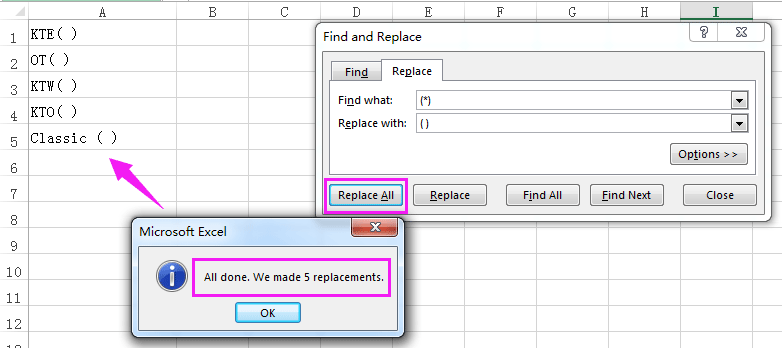
Odstraňte text v závorkách z více listů pomocí Kutools pro Excel
Pokud jste otevřeli více sešitů a potřebujete v otevřených sešitech odebrat veškerý text v závorkách, můžete použít Kutools pro Excelje pokročilý Najít a nahradit najít a nahradit text napříč sešity.
| Kutools pro Excel, s více než 300 užitečné funkce, které vám usnadní práci. |
Po instalace zdarma Kutools pro Excel, prosím, postupujte takto:
1. cvaknutí Kutools > Navigace umožnit Navigace v podokně a poté klikněte na Najít a nahradit ikona přejít na Najít a nahradit sekce. Zobrazit snímky obrazovky:
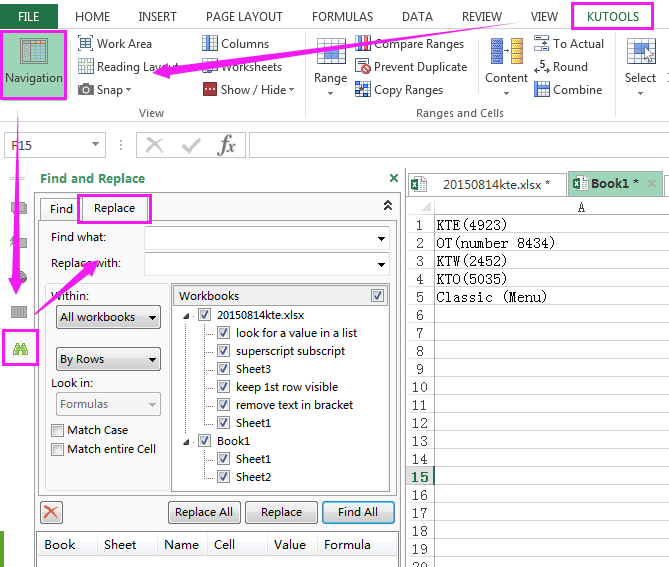
3. Poté vyberte Nahradit a na kartě Najít to, co textové pole, zadejte (*) do toho a jdi na Nahradit textové pole, zadejte () do něj a vyberte Všechny sešity pod V rozevírací seznam, viz screenshot:
Tip: Pokud chcete nahradit v konkrétních listech, můžete zkontrolovat názvy listů v Sešity seznam.

4. cvaknutí Nahradit vše. Poté jsou všechny texty v závorkách nahrazeny prázdnými.
S Navigace v podokně můžete vypsat názvy všech otevřených listů, názvy oblastí a přidat automatický text, jak se vám líbí. Kliknutím sem získáte další informace o navigaci.
Odebrat obsah v závorkách
Odstraňte závorky pomocí programu Kutools pro Excel
Chcete-li odstranit závorky nebo závorky, můžete použít Kutools pro ExcelJe Odebrat znaky.
Po instalace zdarma Kutools pro Excel, prosím, postupujte takto:
1. Vyberte rozsah dat, který chcete odstranit, a klikněte na Kutools > Text > Odebrat znaky. Viz snímek obrazovky:

2. V Odebrat znaky dialog, pouze zaškrtněte Zvyk možnost a poté zadejte () do textového pole můžete zobrazit náhled výsledku v Náhled podokno. Viz screenshot:

3. cvaknutí Ok or Podat žádost. Nyní jsou všechny závorky výběru odstraněny.

Kliknutím sem získáte další informace o odebrání znaků.
Odstraňte závorky
Nejlepší nástroje pro produktivitu v kanceláři
Rozšiřte své dovednosti Excel pomocí Kutools pro Excel a zažijte efektivitu jako nikdy předtím. Kutools for Excel nabízí více než 300 pokročilých funkcí pro zvýšení produktivity a úsporu času. Kliknutím sem získáte funkci, kterou nejvíce potřebujete...

Office Tab přináší do Office rozhraní s kartami a usnadňuje vám práci
- Povolte úpravy a čtení na kartách ve Wordu, Excelu, PowerPointu, Publisher, Access, Visio a Project.
- Otevřete a vytvořte více dokumentů na nových kartách ve stejném okně, nikoli v nových oknech.
- Zvyšuje vaši produktivitu o 50%a snižuje stovky kliknutí myší každý den!
